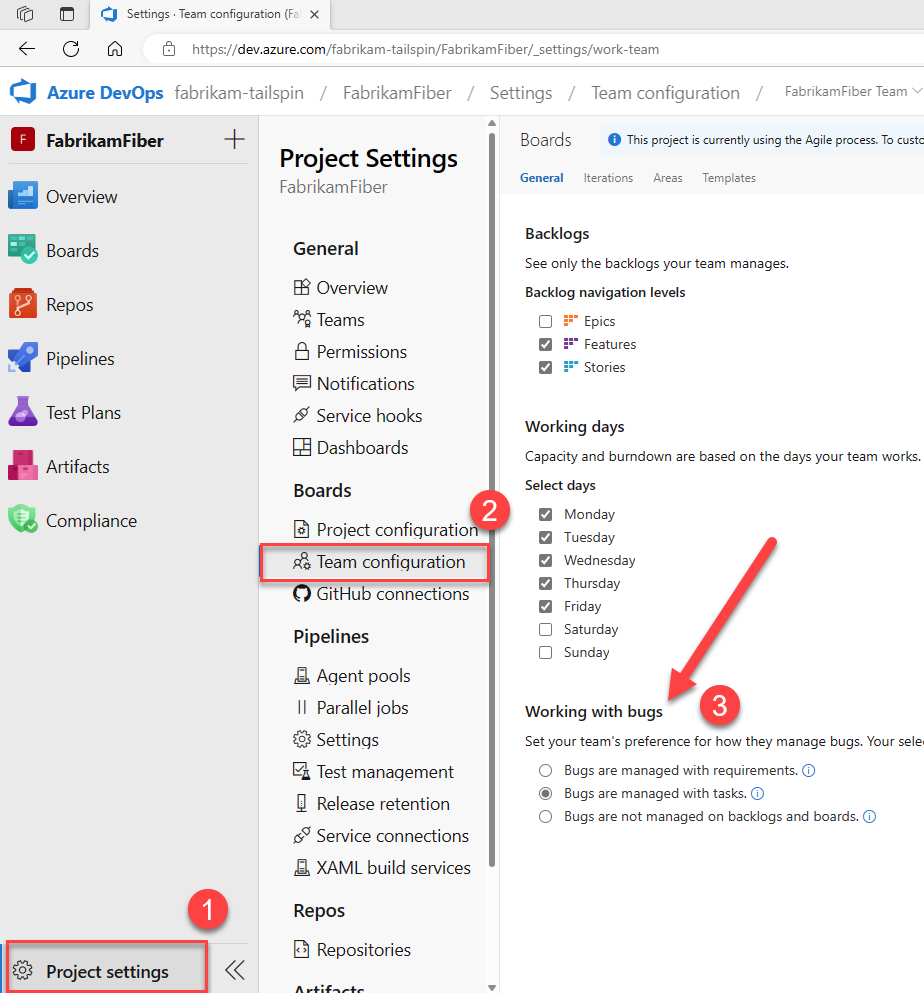Hataları kapsamlar ve panolar üzerinde gösterme
Azure DevOps Services | Azure DevOps Server 2022 - Azure DevOps Server 2019
Ekibiniz kod hatalarını veya hatalarını tanımladıkça bunları kapsam listesine ekleyebilir ve izleme gereksinimlerine benzer şekilde izleyebilir. Diğer görevlerle birlikte sprint içinde düzeltilecek hataları zamanlayabilirsiniz.
Hataları gereksinim olarak izlediğinizde, bunlar ürün Kapsamları ve panolarında görünür. Hataları görev olarak izlediğinizde, hatalar Sprint Kapsamları ve Görev Panoları'nda görünür. Diğer iş öğesi türleri hakkında daha fazla bilgi için bkz . Kapsamlara veya panolara başka iş öğesi türleri ekleme.
Çevik, Scrum ve Yetenek Olgunluğu Modeli Tümleştirmesi (CMMI) işlemleri için ekibinizin izleme ayarını tanımlayabilirsiniz. Hata iş öğesi türü Temel işlem için tanımlanmadığından Temel için bir ekip ayarı yoktur. Bunun yerine, Sorun iş öğesi türünü kullanarak hataları ve kod hatalarını izlemeniz gerekir.
Not
Gereksinimler , bir yazılım ürünü için kullanıcıların beklentilerini belirtir. Azure Boards'ta gereksinimler, ürün kapsamınızda görünen iş öğeleri tarafından tanımlanır. Projeniz için seçilen işleme bağlı olarak gereksinimler Kullanıcı Hikayesi (Çevik), Ürün kapsamı öğesi (Scrum), Sorun (Temel) veya Gereksinim (CMMI) iş öğesi türlerine karşılık gelir. Ayrıca, ürün kapsamı üzerinde görünen iş öğesi türlerini yöneten Gereksinimler kategorisine de aittir.
Önkoşullar
| Kategori | Gereksinimler |
|---|---|
| İzinler | Ekip yöneticisi Proje Yöneticileri grubunun veya üyesidir. |
Hata izleme seçenekleri arasından seçim yapma
Aşağıdaki tabloda ekiplerin hataları izlemek için sahip olduğu seçenekler özetlenmiştir. Seçiminizi yapmadan önce Hataları tanımlama, yakalama, önceliklendirme ve yönetme bölümünde sağlanan bilgileri gözden geçirmenizi öneririz. Bu bilgiler Hata iş öğesi türüne ve hataları yönetmek için desteklenen araçlara genel bir bakış sağlar.
Seçenek
İstediğiniz zaman seçin...
Hataları Gereksinimler olarak izleme
- Gereksinimlerin yanı sıra hataların önceliklerini belirleme veya sıralamayı yığınlama
- Tahmin için hata eforu tahmini
- Gemide hata durumunu güncelleştirme
- Hız grafiklerine ve Kümülatif Akış Diyagramlarına Hata Ekleme
- Sprint planlamasını desteklemek için Tahmin aracını kullanabilme
- Sprint'e hata atamak için hataları Planlama bölmesine sürükleyin
- Teslimat Planlarında Hataları Görüntüleme
Not
- Hatalar Gereksinimler Kategorisine atanır
Hataları Görev olarak izleme
- Görevlere benzer hatalar için çalışmayı tahmin etme
- Sprint Görev Panolarında hata durumunu güncelleştirme
- Hataları gereksinimlere alt öğe olarak bağlama
- Sprint'e hata atamak için hataları Planlama bölmesine sürükleyin
Not
- Hatalar Görev Kategorisine atanır
- Kullanıcı Hikayeleri (Çevik), Ürün Kapsam Öğeleri (Scrum) veya Gereksinimler (CMMI), Hatalar için doğal üst iş öğesi türüdür
- Hatalar Teslimat Planlarında görünmüyor
Hatalar kapsamlarda veya panolarda görünmez
- Sorguları kullanarak hataları yönetme
Not
- Hatalar Hata Kategorisi ile ilişkilendirilir ve kapsamlarda veya panolarda görünmez
- Hatalar Kapsamlar, Panolar, Sprint Kapsamları, Görev Panoları veya Teslim Planlarında görünmez
- Sprint'e hata atamak için hataları Planlama bölmesine sürükleyemezsiniz
Hata izleme için ekip tercihinizi ayarlama
Kapsam veya pano görünümünden veya Proje ayarları Ekip yapılandırmasından ayarları>değiştirebilirsiniz.
Aşağıdaki adımlar pano görünümünden nasıl değiştireceğini gösterir.
Kuruluşunuzda (
https://dev.azure.com/{yourorganization}) oturum açın ve projenizi seçin.Tahtanızı açın. Ekip yöneticisi değilseniz, tek bir yönetici olarak eklenir. Panoyu yalnızca ekip ve proje yöneticileri özelleştirebilir.
Pano ayarlarını
 seçerek panoyu yapılandırın ve genel ekip ayarlarını yapın.
seçerek panoyu yapılandırın ve genel ekip ayarlarını yapın.
Hatalarla çalışma'yı seçin ve ardından ekibinizin çalışma şekline en uygun seçeneği belirleyin.
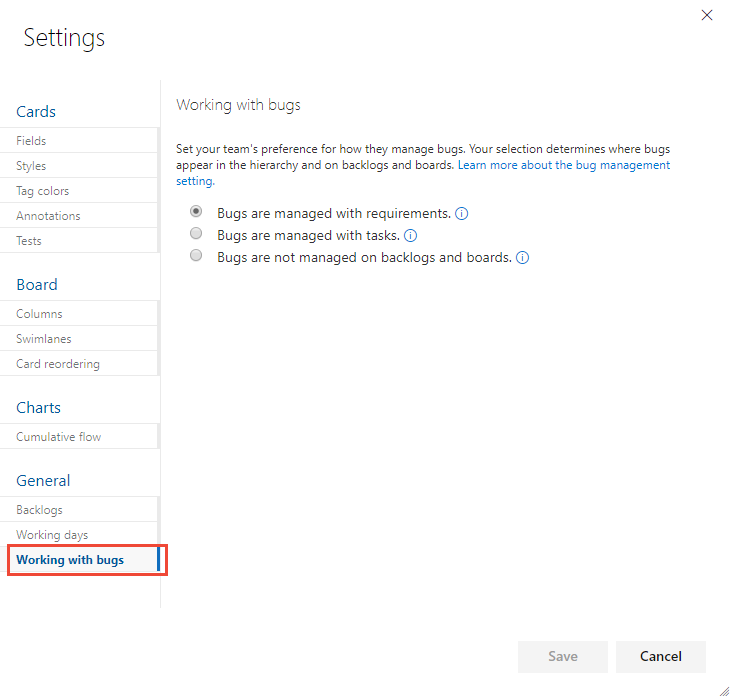
Değişikliklerinizi bitirdiğinizde Kaydet'i seçin.
Değişiklikleri görmek için ekibin kapsam veya panosu nu açın veya yenileyin.
Öğeleri iç içe yerleştirme
Gereksinimleri veya görevleri olan hataları yönettiğinizde, bunlar Çevik araç kapsamlarınızın ve panolarınızın birinde veya birden fazlasinde görünür. Ancak, öğeleri iç içe yerleştirdiğinizde, Gereksinimler veya Görev kategorilerine ait öğelerin üst-alt bağlantılarını oluşturarak, tüm öğeler kapsamlarınızda ve panolarınızda görünemez. İç içe öğelerin nasıl işlendiği hakkında daha fazla bilgi edinmek için bkz . Yeniden sıralama ve iç içe yerleştirme sorunlarını giderme.
İpucu
Kapsam veya pano yenilendikten sonra görmeyi beklediğiniz yerlerde hata görmüyorsanız Yeniden sıralama ve iç içe yerleştirme sorunlarını giderme makalesini gözden geçirin. veya görev panolarında yalnızca iç içe öğelerin yaprak düğümleri görüntülenir.
Kapsamlarınıza veya panolarınıza başka iş öğesi türleri ekleme
Hatalar, ekiplerin izlemek istediği yaygın bir öğedir ve bunların nasıl izlendiğini seçer. Daha fazla bilgi için bkz . Hataları yönetme.
Öte yandan, kapsamlarınızdaki ve panolarınızdaki diğer iş öğesi türlerini izlemek isterseniz ne olur?
Kullandığınız işlem modeline göre işleminizi veya projenizi özelleştirerek diğer iş öğesi türlerini ekleyebilirsiniz. Bu öğeler değişiklik isteklerini, sorunları ve engelleri içerir.
- Devralma işlemi modeli için bkz . Kapsamlarınızı veya panolarınızı özelleştirme.
- Barındırılan XML ve Şirket içi XML işlem modelleri için bkz . Bir kapsam ve panoya iş öğesi türü ekleme.
İşlem modellerine genel bakış için bkz . İş izleme deneyiminizi özelleştirme.
Hataları oluşturma, listeleme ve yönetme
Gereksinimlerle yönetilen hatalar ürün kapsamı veya pano aracılığıyla eklenebilir. Hatalar görevlerle birlikte yönetildiğinde, bunları sprint kapsamına veya görev panosuna ekleyebilirsiniz. Veya diğer araçları kullanarak bunları yakalayın. Daha fazla bilgi için bkz . Hataları tanımlama, önceliklendirme ve yönetme.
İpucu
Efor otomatik olarak bir hatanın parçası olmalıdır. Bu öğeyi görmüyorsanız, hata iş öğesi türünü görünecek şekilde özelleştirin.
Sorgu oluşturup İş Öğesi Türü=Hata değerini belirterek projeniz için tanımlanan hataları gözden geçirebilirsiniz. Veya önceden tanımlanmış bir sorgu açın: Etkin Hatalar (Çevik ve CMMI) veya Devam Eden Çalışma (Scrum).